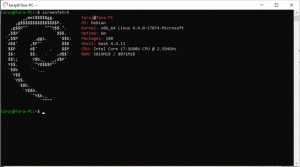Windows Sandbox Memperkenalkan File Konfigurasi Sederhana di Windows 10
Windows Sandbox adalah lingkungan desktop sementara yang terisolasi di mana Anda dapat menjalankan perangkat lunak yang tidak tepercaya tanpa takut berdampak lama pada PC Anda. Windows Sandbox sekarang memiliki dukungan untuk file konfigurasi sederhana (ekstensi file .wsb), yang memberikan dukungan skrip minimal. Anda dapat menggunakan fitur ini di Windows Insider build 18342 terbaru.

Perangkat lunak apa pun yang diinstal di Windows Sandbox hanya akan tetap berada di kotak pasir dan tidak dapat memengaruhi host Anda. Setelah Windows Sandbox ditutup, semua perangkat lunak dengan semua file dan statusnya akan dihapus secara permanen.
Windows Sandbox memiliki properti berikut:
- Bagian dari Windows – semua yang diperlukan untuk fitur ini dikirimkan bersama Windows 10 Pro dan Enterprise. Tidak perlu mengunduh VHD!
- Murni – setiap kali Windows Sandbox berjalan, ini sebersih instalasi Windows yang baru
- Sekali pakai – tidak ada yang tersisa di perangkat; semuanya dibuang setelah Anda menutup aplikasi
- Aman – menggunakan virtualisasi berbasis perangkat keras untuk isolasi kernel, yang bergantung pada hypervisor Microsoft untuk menjalankan kernel terpisah yang mengisolasi Windows Sandbox dari host
- Efisien – menggunakan penjadwal kernel terintegrasi, manajemen memori cerdas, dan GPU virtual
Ada prasyarat berikut untuk menggunakan fitur Windows Sandbox:
Iklan
- Windows 10 Pro atau Enterprise build 18305 atau lebih baru
- arsitektur AMD64
- Kemampuan virtualisasi diaktifkan di BIOS
- Setidaknya 4GB RAM (disarankan 8GB)
- Setidaknya 1 GB ruang disk kosong (disarankan SSD)
- Setidaknya 2 core CPU (4 core dengan hyperthreading direkomendasikan)
Anda dapat mempelajari cara mengaktifkan dan menggunakan Windows Sandbox DI SINI.
File Konfigurasi Windows Sandbox
File konfigurasi Sandbox diformat sebagai XML, dan dikaitkan dengan Windows Sandbox melalui ekstensi file .wsb. File konfigurasi memungkinkan pengguna untuk mengontrol aspek berikut dari Windows Sandbox:
-
vGPU (GPU virtual)
- Aktifkan atau Nonaktifkan GPU tervirtualisasi. Jika vGPU dinonaktifkan, Sandbox akan menggunakan MELENGKUNG (perangkat lunak rasterizer).
-
Jaringan
- Aktifkan atau Nonaktifkan akses jaringan ke Sandbox.
-
Folder bersama
- Bagikan folder dari host dengan izin baca atau tulis. Perhatikan bahwa mengekspos direktori host dapat memungkinkan perangkat lunak berbahaya memengaruhi sistem Anda atau mencuri data.
-
Skrip permulaan
- Tindakan masuk untuk kotak pasir.
Dengan mengklik dua kali pada file *.wsb, Anda akan membukanya di Windows Sandboxю
Opsi Konfigurasi yang Didukung
VGpu
Mengaktifkan atau menonaktifkan berbagi GPU.
nilai
Nilai yang didukung:
- Cacat – menonaktifkan dukungan vGPU di kotak pasir. Jika nilai ini disetel, Windows Sandbox akan menggunakan rendering perangkat lunak, yang bisa lebih lambat dari GPU tervirtualisasi.
- Bawaan – ini adalah nilai default untuk dukungan vGPU; saat ini ini berarti vGPU diaktifkan.
Catatan: Mengaktifkan GPU tervirtualisasi berpotensi meningkatkan permukaan serangan kotak pasir.
Jaringan
Mengaktifkan atau menonaktifkan jaringan di kotak pasir. Menonaktifkan akses jaringan dapat digunakan untuk mengurangi permukaan serangan yang diekspos oleh Sandbox.
nilai
Nilai yang didukung:
- Cacat – menonaktifkan jaringan di kotak pasir.
- Bawaan – ini adalah nilai default untuk dukungan jaringan. Ini memungkinkan jaringan dengan membuat sakelar virtual pada host, dan menghubungkan kotak pasir ke sana melalui NIC virtual.
Catatan: Mengaktifkan jaringan dapat mengekspos aplikasi yang tidak tepercaya ke jaringan internal Anda.
Folder yang Dipetakan
Membungkus daftar objek MappedFolder.
daftar objek MappedFolder.
Catatan: File dan folder yang dipetakan dari host dapat disusupi oleh aplikasi di Sandbox atau berpotensi memengaruhi host.
Folder yang Dipetakan
Menentukan satu folder pada mesin host yang akan dibagikan di desktop container. Aplikasi di Sandbox dijalankan di bawah akun pengguna "WDAGUtilityAccount". Oleh karena itu, semua folder dipetakan di bawah jalur berikut: C:\Users\WDAGUtilityAccount\Desktop.
Misalnya. “C:\Test” akan dipetakan sebagai “C:\users\WDAGUtilityAccount\Desktop\Test”.
jalur ke folder host nilai
Folder Tuan Rumah: Menentukan folder pada mesin host untuk dibagikan ke kotak pasir. Perhatikan bahwa folder harus sudah ada host atau wadah akan gagal untuk memulai jika folder tidak ditemukan.
Baca Saja: Jika benar, memberlakukan akses baca-saja ke folder bersama dari dalam penampung. Nilai yang didukung: benar/salah.
Catatan: File dan folder yang dipetakan dari host dapat disusupi oleh aplikasi di Sandbox atau berpotensi memengaruhi host.
Perintah Masuk
Menentukan satu Perintah yang akan dipanggil secara otomatis setelah wadah masuk.
perintah untuk dipanggil
Memerintah: Jalur ke executable atau skrip di dalam container yang akan dieksekusi setelah login.
Catatan: Meskipun perintah yang sangat sederhana akan berfungsi (meluncurkan executable atau skrip), skenario yang lebih rumit yang melibatkan banyak langkah harus ditempatkan ke dalam file skrip. File skrip ini dapat dipetakan ke dalam wadah melalui folder bersama, dan kemudian dieksekusi melalui arahan LogonCommand.
Contoh Konfigurasi
Contoh 1
File konfigurasi berikut dapat digunakan untuk menguji file yang diunduh dengan mudah di dalam kotak pasir. Untuk mencapai ini, skrip menonaktifkan jaringan dan vGPU, dan membatasi folder unduhan bersama untuk akses hanya baca di penampung. Untuk kenyamanan, perintah logon membuka folder unduhan di dalam wadah saat dimulai.
Downloads.wsb
Cacat Cacat C:\Users\Public\Downloads benar explorer.exe C:\users\WDAGUtilityAccount\Desktop\Downloads
Contoh 2
File konfigurasi berikut menginstal Visual Studio Code dalam wadah, yang memerlukan pengaturan LogonCommand yang sedikit lebih rumit.
Dua folder dipetakan ke dalam wadah; yang pertama (SandboxScripts) berisi VSCodeInstall.cmd, yang akan menginstal dan menjalankan VSCode. Folder kedua (CodingProjects) diasumsikan berisi file proyek yang ingin dimodifikasi oleh pengembang menggunakan VSCode.
Dengan skrip penginstal VSCode yang sudah dipetakan ke dalam wadah, LogonCommand dapat merujuknya.
VSCodeInstall.cmd
Unduh REM VSCode. ikal -L" https://update.code.visualstudio.com/latest/win32-x64-user/stable" --output C:\users\WDAGUtilityAccount\Desktop\vscode.exe REM Instal dan jalankan VSCode. C:\users\WDAGUtilityAccount\Desktop\vscode.exe /verysilent /suppressmsgboxes
VSCode.wsb
C:\SandboxScripts benar C:\CodingProjects Salah C:\users\wdagutilityaccount\desktop\SandboxScripts\VSCodeInstall.cmd
Sumber: Microsoft